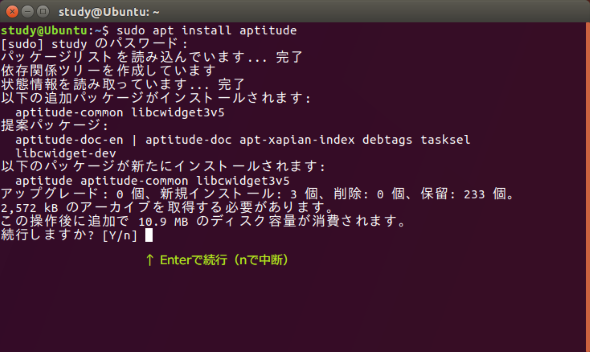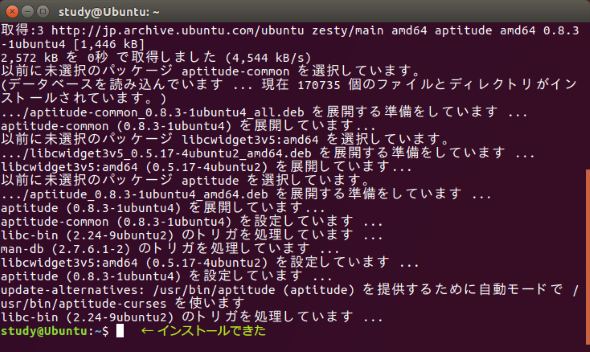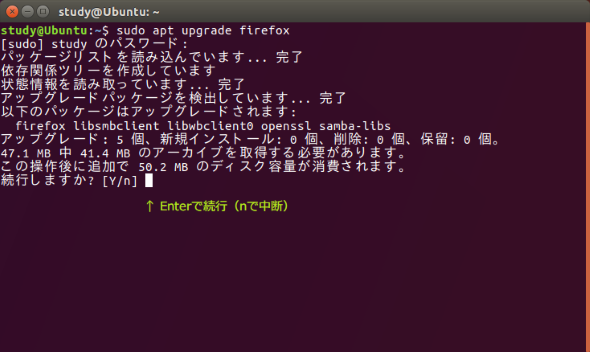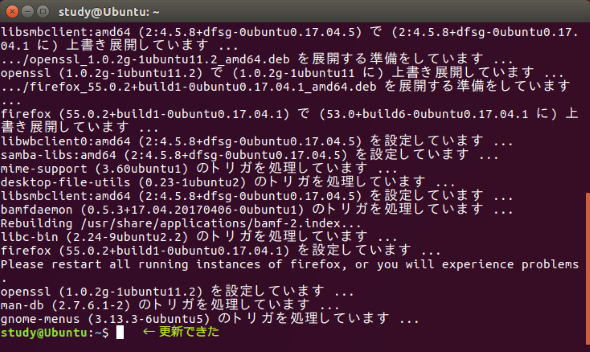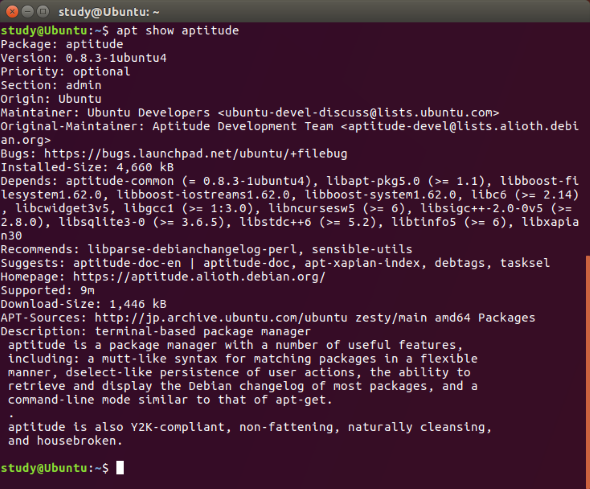【 apt 】コマンド(基礎編)――ソフトウェアをインストールする:Linux基本コマンドTips(139)
本連載は、Linuxのコマンドについて、基本書式からオプション、具体的な実行例までを紹介していきます。今回は、ソフトウェアのインストールやアップデートを行う「apt」コマンドの基礎編です。
本連載は、Linuxのコマンドについて、基本書式からオプション、具体的な実行例までを紹介していきます。今回は、ソフトウェアのインストールやアップデートを行う「apt」コマンドの基礎編です。
aptコマンドとは?
aptコマンドは、Debian系のディストリビューションに使われているパッケージ管理用のコマンドです。
なお、Red Hat系のディストリビューシュン(CentOSなど)の場合は「yum」コマンド(第42回〜45回、50回)、または「rpm」コマンド(47回〜49回)を使用します。
aptコマンドの書式
apt [オプション] コマンド [パッケージ名やコマンド用オプションなど]
※[ ]は省略可能な引数を示しています。
aptの主なオプション(共通オプション)
| 短いオプション | 長いオプション | 意味 |
|---|---|---|
| -c=設定ファイル | --config-file=設定ファイル | 使用する設定ファイルを指定する(デフォルトの設定ファイルの後に読み込まれる) |
| -o=設定オプション | --option=設定オプション | 設定オプションを指定する(例:-o=Acquire::CDROM::Device="/dev/cdrom" -oの後の「=」は空白でも可。「-o」は複数使用可能) |
aptの主なコマンド(パッケージの検索と操作)
| コマンド | 意味 |
|---|---|
| list | パッケージ一覧を表示する(第140回参照) |
| search キーワード | パッケージの説明文からキーワードを検索して該当するパッケージを表示する(第140回) |
| show | 指定したパッケージの情報を表示する |
| install | 指定したパッケージをインストールする |
| remove | 指定したパッケージを削除する |
aptの主なコマンド(設定とシステムメンテナンス)
| コマンド | 意味 |
|---|---|
| edit-sources | sources.listファイル(パッケージのダウンロード元などを指定するファイル)を編集する(第141回参照) |
| update | パッケージのインデックスファイルを更新する |
| upgrade | インストール済みのパッケージをまとめて更新する(第141回) |
| full-upgrade | upgradeと同様だが、更新に伴って使用できなくなるパッケージを削除するなどの調整も行う(第141回) |
APTとさまざまなパッケージ操作コマンド
ソフトウェアを配布する際には、実行ファイル1つだけではなく、設定ファイルやマニュアルなど、関連ファイルをまとめて「パッケージ」にしておくと便利です。UbuntuなどDebian系のディストリビューションでは、「debパッケージ」と呼ばれるフォーマットのパッケージを使用します。
debパッケージの操作には、伝統的に「dpkg」コマンドが使われていました。
その後、APT(Advanced Packaging Tool)というパッケージ管理システムが登場しました。APTでは、インストールや更新、削除に「apt-get」コマンドを使い、パッケージの検索には「apt-cache」コマンドを使用します。APTはdpkgのフロントエンドとして動作するので、操作対象はdpkgと同じdebパッケージです ※。
※ RPMパッケージ用に移植されたAPT-RPMも開発されています。
現在は、apt-getとapt-cacheを統合した「apt」コマンド、そしてCUI画面でもグラフィカルな表示が可能な「aptitude」も使われています。dpkgとapt-get、apt-cache、apt、aptitudeを同じマシンに対して使用しても問題ありません ※2。
今回はaptコマンドによる基本操作を取り上げます。
※2 「Debian管理者ハンドブック」では、aptをapt-getの設計改良版だと紹介している。
パッケージをインストールする
「apt install パッケージ名」でパッケージをインストールします。「apt-get install パッケージ名」と同じ操作です。
root権限が必要なので「sudo」コマンド(68回)を使用するとよいでしょう。例えば、aptitudeパッケージを追加するならば「sudo apt install aptitude」のようにします。
インストールに際し、他のパッケージが必要な場合は自動で更新またはインストールされます。事前に確認メッセージが表示されるので、[Enter]で続行します(画面1、画面2)。
コマンド実行例
sudo apt install パッケージ名
(パッケージをインストールする)(画面1)
パッケージを更新する
「apt upgrade パッケージ名」でパッケージを更新します。「apt-get upgrade パッケージ名」と同じ操作です。指定したパッケージがインストールされていない場合は新規にインストールされます。
更新に際し、他のパッケージが必要な場合は自動で更新またはインストールされます。事前に確認メッセージが表示されるので、[Enter]で続行します(画面3、画面4)。
なお、パッケージ名を指定しなかった場合は、インストールされている全てのパッケージが更新の対象となります。この場合も事前に確認メッセージが表示されるので、取りやめたい場合は「n」で中断してください。
install同様、root権限が必要です。
コマンド実行例
sudo apt upgrade パッケージ名
(パッケージを更新する)(画面3)
パッケージの情報を確認する
「apt show パッケージ名」でパッケージの説明文を表示します(画面5)。インストールされていないパッケージにも使用できます。
コマンド実行例
apt show パッケージ名
(パッケージの説明文を表示する)(画面5)
筆者紹介
西村 めぐみ(にしむら めぐみ)
PC-9801NからのDOSユーザー。PC-486DX時代にDOS版UNIX-like toolsを経てLinuxへ。1992年より生産管理のパッケージソフトウェアの開発およびサポート業務を担当。著書に『図解でわかるLinux』『らぶらぶLinuxシリーズ』『はじめてでもわかるSQLとデータ設計』『シェルの基本テクニック』など。2011年より、地方自治体の在宅就業支援事業にてPC基礎およびMicrosoft Office関連の教材作成およびeラーニング指導を担当。
Copyright © ITmedia, Inc. All Rights Reserved.